Es steht mal wieder ein Update auf dem Proxmoxserver an. Der Speicher für ISOs, Disk-Images oder ähnliches wird zu klein und benötigt mehr. In diesem Tutorial zeigen wir euch, wie Ihr eine neue lokale Festplatte zu Proxmox hinzufügen könnt.
Identifizieren der Festplatte
Wir haben nun auf unserem Node mittels dem RAID-Controller des Servers eine Festplatte hinzugefügt. Nun müssen wir den genauen Namen wissen, um die Platte entsprechend partitionieren zu können. Hierfür könnt Ihr euch mit root an eurem Proxmox-Server anmelden und auf den Node klicken, zu welchem die Festplatte hinzugefügt worden ist. Anschliessend klickt Ihr auf Disks und solltet nun alle Disks des Systems sehen.
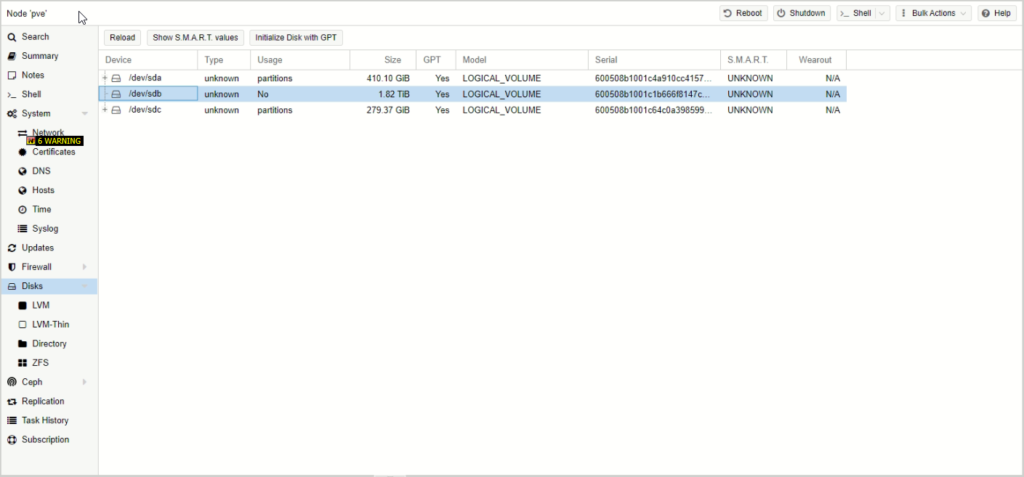
Wir möchten nun das Laufwerk /dev/sdb in Proxmox verwenden können. Hierfür müssen wir uns kurz in der Shell des Nodes bewegen, es sind aber nur 2 bis 3 Befehle und schon ist die Disk hinzugefügt.
In der Shell
Um uns in der Shell anzumelden, kann man rechts oben auf shell klicken und schon öffnet sich ein neues Fenster und man ist schon automatisch als root angemeldet. Man kann also direkt loslegen.
Wir erstellen nun als erstes eine Partition mit dem Befehl fdisk
fdisk /dev/sdbDann Taste «n» drücken und enter drücken. Den Rest könnt Ihr default lassen. Am Ende sollte alles in etwa so aussehen
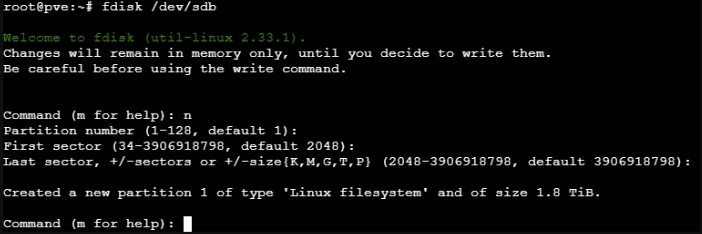
Die Konfiguration ist allerdings noch nicht gespeichert, was wir mit der Taste «w» aber noch bestätigen können.
Command (m for help): w
The partition table has been altered.
Calling ioctl() to re-read partition table.
Syncing disks.Erstellen des LVM
Wir erstellen uns nun ein LVM indem wir zuerst ein physisches Volume erstellen und anschliessend noch eine Gruppe. Das geht relativ easy mit den folgenden 2 Befehlen
pvcreate /dev/sdb1und dann
vgcreate coolername /dev/sdb1
easy as that!
LVM in Proxmox einfügen
Nun navigieren wir zu Datacenter –> Storage und klicken auf Add –> LVM
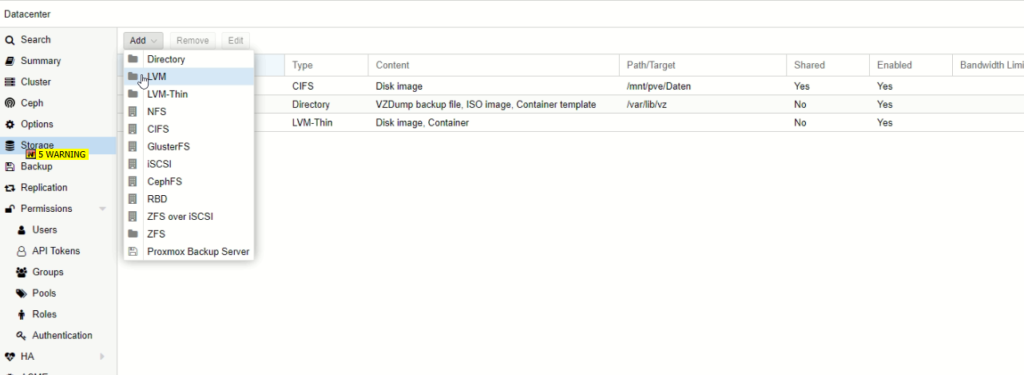
im aufpopenden Fenster können wir nun einen Namen für den Storage vergeben und die richtige Volume group auswählen, wessen name wir mit dem vgcreate-Befehl vergeben haben. Add klicken und schon haben wir wieder mehr Speicher verfügbar für Images, Backups oder ISO-Dateien.
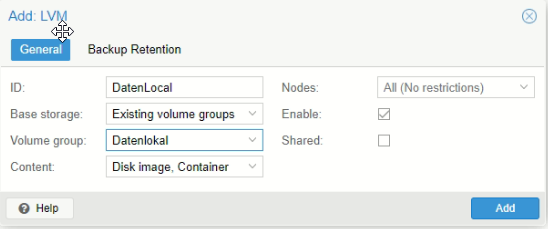
Das wars auch schon mit dem kleinen Tutorial «eine neue lokale Festplatte zu Proxmox hinzufügen»
Bei Fragen einfach einen Kommentar hinterlassenb


Sehr schöne Anleitung.
Aber wir kriege ich es denn hin, dass diese hinzugefügte Platte auch als Storage für ISO-Images und Container Templates genutzt werden kann?
Hallo Gordon
Schau mal wenn du auf Datacenter (links ganz oben) klickst dann auf Storage und die hinzugefügte Platte doppelklickst öffnet sich ein Konfigurationsfenster.
In diesem kannst du dann unter Content (Mehrfachauswahl) definieren, was auf dieser Platte gespeichert sein darf.
Hoffe das hat geholfen
gruss
Wirklich mal eine funktionierende Anleitung sieht man nicht oft das alles auf anhier Funktioniert. Vielleicht wäre noch zu ergänzen das wenn man eine bereits in verwendung gewesene festplatte nimmt man zuvor mit d die einzelnen partitionen löschen sollte. da er an sonsten bei mir nur den speicher der ersten partition (ich hatte4 angelegt) anzeigt.
Viel dank für diese anleitung die ist wirklich sehr nützlich
Vielen Dank für dein positives Feedback. 🙂
Hall, auch von mir ein Danke für diese gute Anleitung. Ich habe noch folgende Frage: Auf meinem Stick sind schon Daten drauf (eine Container Sicherung von einem anderen Proxmox Server) wie kann ich darauf zugreifen um die Sicherungsdatei als Grundlage für einen neuen Container zu nutzen?
Grüße
Oliver